Hallo Jelena,
ich bin zwar nicht Karin, aber das sind jetzt ja auch ganz andere Zahlen als im ursprünglichen Beispiel. Hier liegt jetzt eine benutzerdefinierte Sortierung vor. Wie bist du auf diese Sortierung gekommen? Hast du die in einer separaten Liste stehen?
Mit einer benutzerdefinierten Sortierung kannst du das auch ohne Hilfsspalte lösen.
Gehe dazu auf Datei -> Optionen und wähle das Register "Erweitert", Suche dort die Benutzerdefinierten Listen und gehe auf bearbeiten.
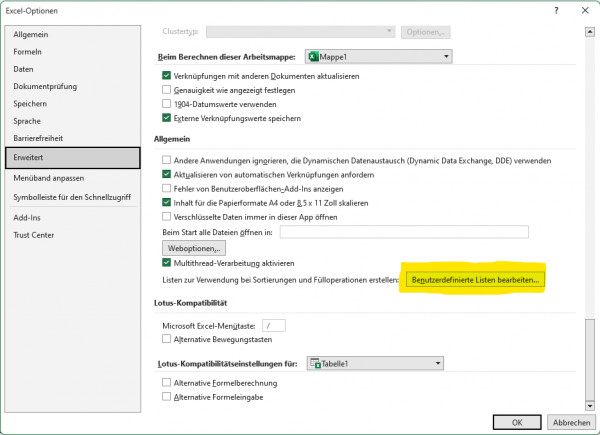
Wähle Hinzufügen und gib deine Sortierung ein. Wähle dann nochmal hinzufügen und du hast deine Liste.
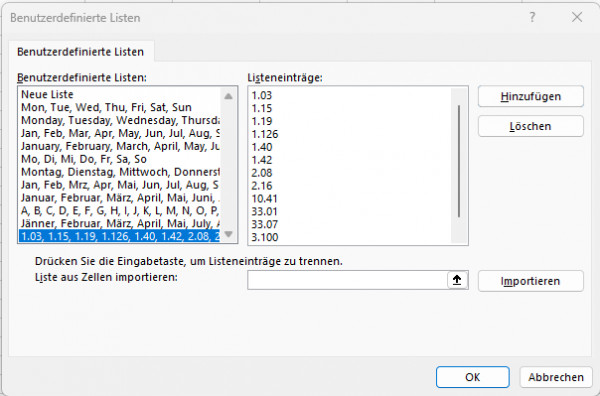
Alternativ kannst du die Liste auch aus einem Excel-Bereich importieren.
Natürlich kannst du die Liste auch per Makro erstellen. Das geht mit dem Befehl:
Application.AddCustomList ListArray:=Array("1.03", "1.15", "1.19", "1.126", "1.40", "1.42", "2.08", "2.16", "10.41", "33.01", "33.07", "3.100", "3.244")
Jetzt kannst du die Spalte ganz normal sortieren bzw. sollte die erstellte Pivot-Tabelle automatisch die richtige Sortierung wählen.
Gruß Mr. K.